
Kada preuzimate glazbu s interneta ili ripate pjesme s CD-a, one možda neće uvijek sadržavati potpune i točne informacije o pjesmi. Korištenje audio CD-a bez informacija o zapisu može biti frustrirajuće, jer nije uvijek odmah jasno koji su naslovi pjesama ili kojim bi se redoslijedom trebali reproducirati. Ako želite snimiti audio CD s uključenim informacijama o zapisu, možete ih ručno dodati prije snimanja.
Korak 1
Otvorite program za reprodukciju zvuka po izboru, kao što je Windows Media Player. Kliknite na vezu "Knjižnica" na lijevoj strani prozora.
Video dana
Korak 2
Kliknite na ikonu "Pjesme" ispod naslova "Knjižnica" da biste svoj popis glazbe rasporedili abecednim redom po bendu, a zatim po albumu. Pomičite se prema dolje kroz popis albuma i pronađite glazbu kojoj želite dodati informacije o pjesmi.
Korak 3
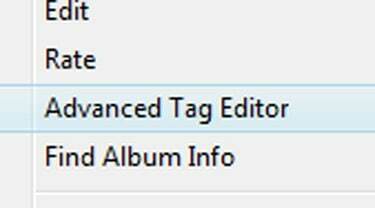
Opcija "Napredni uređivač oznaka".
Desnom tipkom miša kliknite pjesmu kojoj nedostaju informacije o pjesmi. Na skočnom izborniku odaberite opciju "Napredni uređivač oznaka". Idite na karticu "Informacije o praćenju" na vrhu novog prozora.
4. korak
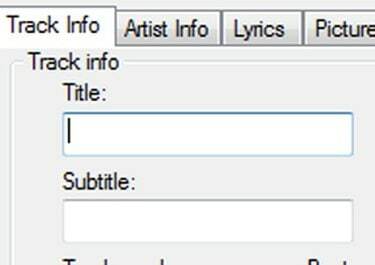
Unos informacija o stazi
Kliknite unutar okvira za tekst "Naslov" i upišite naslov pjesme. Kliknite na gumb "Žanr" i odaberite glazbeni žanr s padajućeg izbornika. Kliknite na "Broj pjesme" i unesite redoslijed kojim bi se pjesma trebala pojaviti na albumu.
Korak 5
Pritisnite tipku kartice za navigaciju dolje do tekstualnog okvira "Album". Unesite naslov albuma. Kliknite na "Primijeni", a zatim kliknite na "U redu" za spremanje podataka o stazi. Ponovite postupak za bilo koju drugu pjesmu koju želite snimiti na CD.
Korak 6
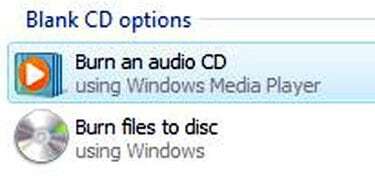
Snimanje novog audio CD-a
Umetnite prazan CD-R u CD-RW pogon vašeg računala. Kliknite na vezu "Snimi novi audio CD" u prozoru koji će se pojaviti.
Korak 7
Ponovno kliknite na "Knjižnica" i pronađite pjesme koje želite snimiti. Desnom tipkom miša kliknite svaki od njih i odaberite "Dodaj na popis za snimanje". Kliknite na gumb "Start Burn" u donjem desnom kutu prozora za snimanje audio CD-a s odgovarajućim informacijama o zapisu.
Savjet
Ako koristite program za reprodukciju zvuka koji nije Windows Media Player, koraci za promjenu informacija o zapisu mogu se malo razlikovati.



